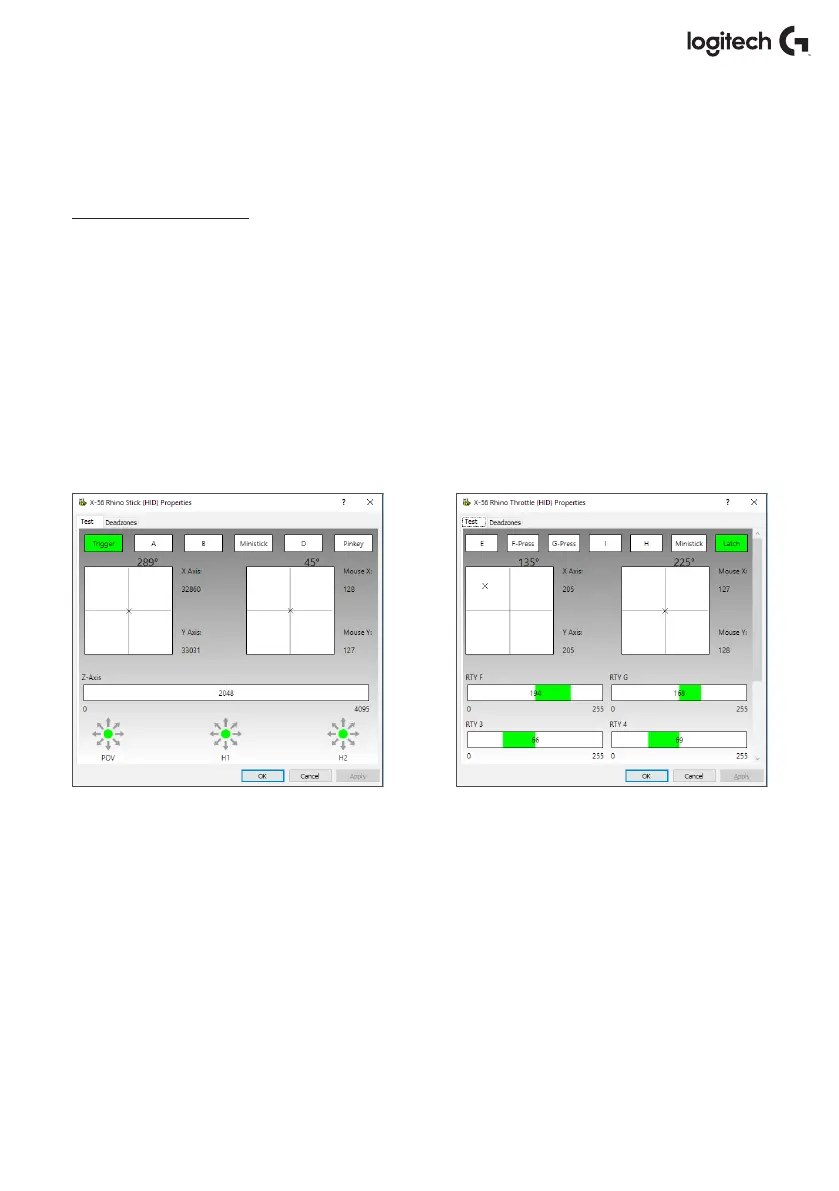Português 66
Congurações do controle
Se em algum momento você quiser vericar se o X56 está funcionando corretamente,
abraapágina de Controladores do jogo e clique na guia de Propriedades do controle.
Veja abaixo as diversas formas de fazer isso em cada sistema operacional:
Windows
®
8/10
1. Na tela Metro/Iniciar, clique no ícone do "Painel de Controle".
OBSERVAÇÃO: Se não houver um ícone do Painel de Controle na sua tela Metro/Iniciar,
digite "painel de controle" e o ícone do Painel de Controle aparecerá
2. Quando o Painel de Controle estiver aberto, clique duas vezes no ícone "Dispositivos
eimpressoras". OBSERVAÇÃO: Se você não conseguir ver este ícone, certique-se de que
aopção de visualizar ícones grandes está selecionada
3. Com a tela Dispositivos e impressoras aberta, encontre o X56 HOTAS nalista
de dispositivos e clique no ícone com o botão direito. No menu suspenso,
selecione"Congurações do controlador do jogo"
4. Na janela Controladores do jogo, você poderá ver o X56 HOTAS listado e selecionado.
Clique em "Propriedades" e, em seguida, vá para a tela de Teste do controlador
Na
tela
de
Teste do controlador, você pode testar todas as funções, eixos, botões, etc. Quando terminar o
teste, clique em "OK" duas vezes para voltar para a Área de Trabalho.